Für jede Seite eine andere Leadbot-Variante einstellen
Es ist möglich, pro Seite eine andere Widget-Variante einzustellen.
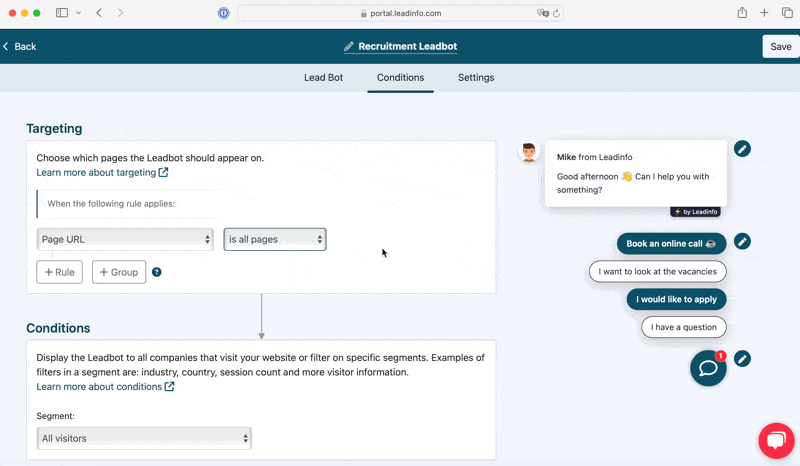
Wie wird das gemacht?
- Wählen Sie den gewünschten Leadbot aus, setzen Sie den Leadbot wie gewünscht und gehen Sie zu 'Bedingungen'
- Wählen Sie die Seiten-URL und die Option 'enthält' und fügen Sie den URL-Path hinzu.
Beispiel: Bei leadinfo.com/Stellenangebote → /Stellenangebote ist der URL-Path. - Wählen Sie das Segment unter Bedingungen, z.B.: Alle Website-Besucher
- Drücken Sie auf 'Speichern' und der Leadbot wird auf der gewünschten Seite oder den gewünschten Seiten angezeigt.
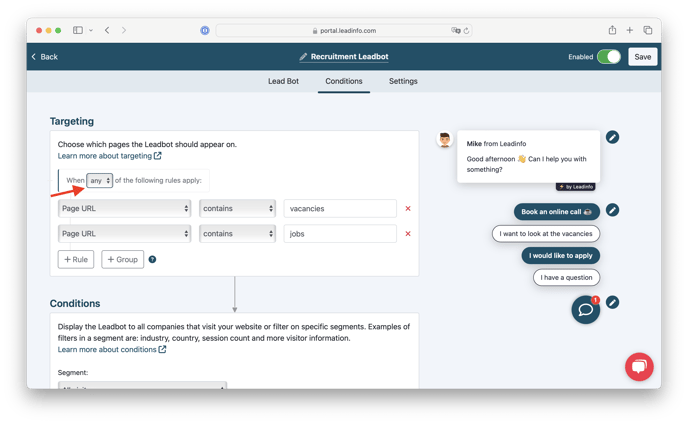
Die Einrichtung spezifischer Seiten ist beispielsweise nützlich für:
- Sprachseiten: Wenn Ihre Website mehrsprachig ist, können Sie ganz einfach eine englische Variante auf den englischen Seiten mit der Bedingung 'enthält /en/' hinzufügen. Wir haben auch englische Vorlagen in der Vorlagenbibliothek.
- Eine Stellenangebotsseite: Verwenden Sie die Bedingung 'enthält /Stellenangebote/', um einen anderen Leadbot auf den Stellenangebotsseiten anzuzeigen. Es ist auch möglich, pro Stellenangebot einen anderen Leadbot (mit einer anderen Kontaktperson) anzuzeigen. Dafür können Sie einen spezifischeren Teil der URL erfassen, z.B. /Front-End-Entwickler
- Eine Dienstleistungsseite: Ist das Ziel, ein spezifisches Angebot anzufragen? Fügen Sie dann ein Angebot-Modul hinzu und leiten Sie die Angebotsanfrage sofort an die richtige Abteilung oder Kontaktperson weiter.
- Eine Produktseite: Erhalten Sie viele wiederkehrende Fragen auf der Produktseite? Zum Beispiel über Versand oder Rückgabe? Verwenden Sie dann den FAQ-Bot, um die häufigsten Fragen zu beantworten, bevor jemand 'eine andere Frage' stellen kann.
- Eine andere Kontaktperson pro Seite: Es ist möglich, pro Seite eine andere Kontaktperson einzustellen.
- Eine Blog-Seite: Ist das Ziel, Daten von Ihren Besuchern zu erhalten? Fügen Sie dann das Newsletter-Formular zum Leadbot hinzu. Auf diese Weise können Website-Besucher einfach und schnell ihre E-Mail-Adresse hinterlassen, wenn sie in Zukunft weitere Informationen erhalten möchten, beispielsweise über den Newsletter.
Erstellen Sie einen neuen Leadbot
Erstellen Sie zuerst einen neuen Leadbot, für den Sie eine Bedingung festlegen möchten. Dabei haben Sie 2 Optionen:
- Fügen Sie eine neue Vorlage zu Ihrer Leadbot-Übersicht hinzu
- Duplizieren Sie einen Ihrer aktuellen Leadbots
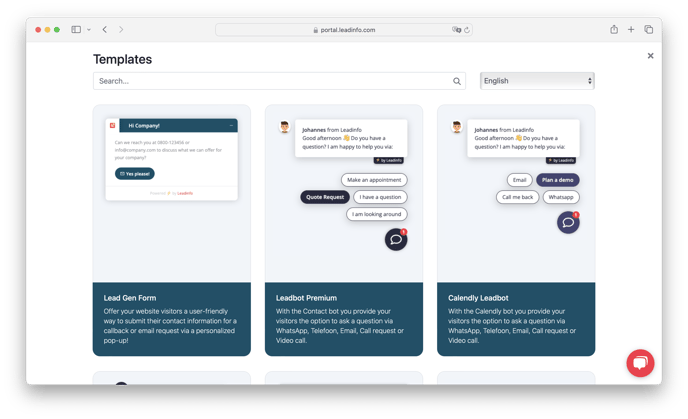
Wie nutzen andere Unternehmen den Leadbot auf ihrer Website?
GTM Equipment - Mehrsprachiger Leadbot
Auf der Website von GTM Equipment ist der Leadbot in 5 Sprachen verfügbar, basierend auf den URL-Bedingungen, einschließlich /nl/, /de/, usw. Es ist auch erkennbar, dass sie eine Unterteilung in Support, Vertrieb sowie allgemeine Fragen und/oder Beratung vornehmen. Hinter jedem Button sind weitere Abteilungen über Telefonnummer, E-Mail und WhatsApp verbunden, damit die Besucher der Website direkt mit der richtigen Abteilung in Kontakt kommen.

BLOW Beach House - Leadbot auf der Stellenseite
Auf der Website von BLOW Beach House gibt es einen Leadbot auf der Stellenseite, der speziell entwickelt wurde, um die Bewerbung oder Kontaktaufnahme zu erleichtern. Unter dem Button "Sofort bewerben" finden Sie ein Formular mit verschiedenen Feldern wie Name, E-Mail, Geburtsdatum, Position und erzählen Sie etwas über sich selbst. Sie fragen, was sie benötigen, um die Bewerbung so zugänglich wie möglich zu machen.
Bei Bedarf könnten sie auch den Button zum Datei-Upload zu diesem Formular hinzufügen, damit Bewerber ihren Lebenslauf einfach und problemlos senden können.

